Windows 10 をご利用の方へ
2016年11月08日
Windows 10 をご利用の方から、「ケアマネっ子を起動しようとすると、下のような画面が表示される」というお問い合わせが増えております。
表示された画面のメッセージと同じ文章を↓からクリックすると、表示理由と対応方法に移動できます。
- お使いの PC にあるアプリには、Windows の次の機能が必要です
- SQL Server への接続を確立しているときにネットワーク関連またはインスタンス固有のエラーが発生しました。サーバーが見つからないかアクセスできません。インスタンス名が正しいこと、および SQL Server がリモート接続を許可するように構成されていることを確認してください。
お使いの PC にあるアプリには、Windows の次の機能が必要です
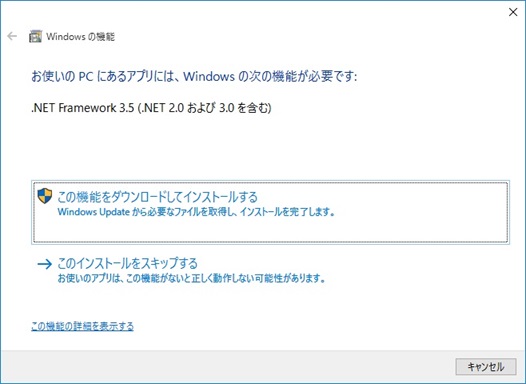
原因としては、何らかの理由でWindows 10 の設定が初期状態に戻ってしまったことが考えられます。
表示された時は、以下の操作を行ってください。
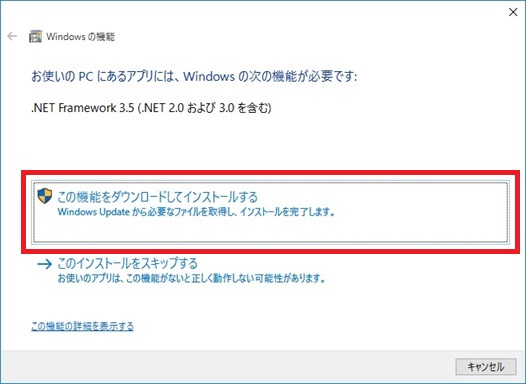
①「この機能をダウンロードしてインストールする」をクリック
する
※「このインストールをスキップする」や「キャンセル」、
右上の×ボタンをクリックすると、ケアマネっ子は起動できない
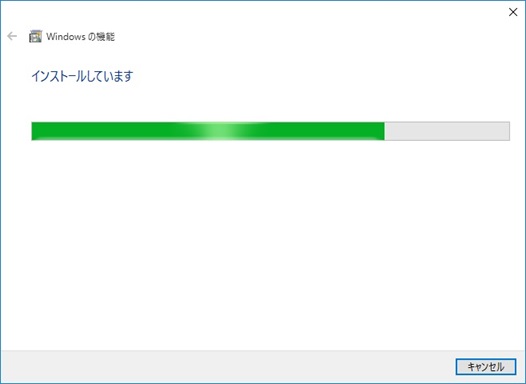
②インストールが終了するまで待つ
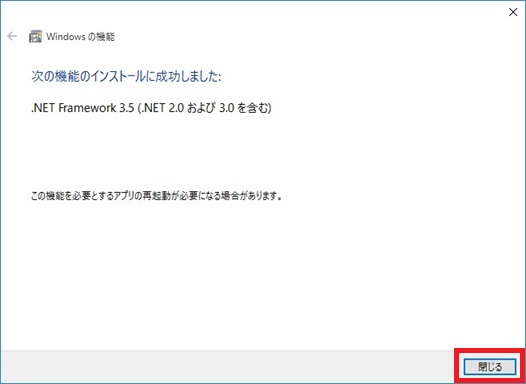
③「次の機能のインストールに成功しました」と表示されたら、
「閉じる」をクリックする
④画面が閉じたら、ケアマネっ子の起動を確認する
SQL Server への接続を確立しているときにネットワーク関連またはインスタンス固有のエラーが発生しました。サーバーが見つからないかアクセスできません。インスタンス名が正しいこと、および SQL Server がリモート接続を許可するように構成されていることを確認してください。
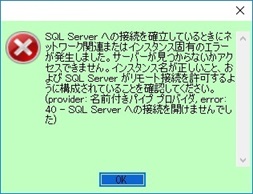
SQL Server が起動していない時に表示されます。
SQL Server はパソコンの電源が入ると自動で起動するツールですが、Windows 10 では起動に時間がかかるようです。
起動している途中でケアマネっ子を使用しようとすると、接続ができずに上のようなエラーメッセージが表示されます。
「OK」ボタンをクリックして画面を消してから、以下の操作を行ってください。
(他のメッセージ画面も、すべて「OK」ボタンをクリックして画面を消しておいてください。)
①下の「SQL Server 構成マネージャーの起動」をクリックする
SQL Server 構成マネージャーの起動 (26KB)
「f1-net.co.jp から SQL ServerManager11.msc を開くか、または保存しますか?」の「ファイルを開く」、
あるいは「SQL ServerManager11.msc はダウンロードを終了しました。」の「開く」をクリックする
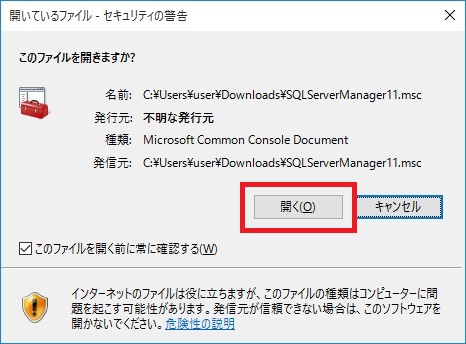
②「開く」をクリックする
左の画面が表示されない時は、次に進む
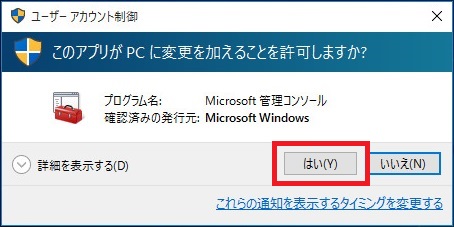
③「はい」をクリックする
左の画面が表示されない時は、次に進む
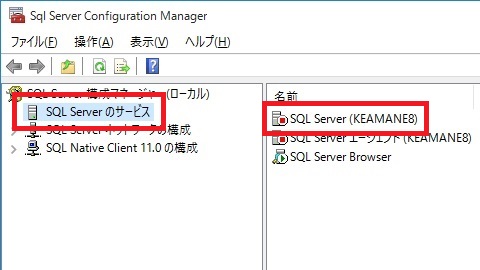 Sql Server Configuration Manager 画面左上
Sql Server Configuration Manager 画面左上
④左側の「SQL Server のサービス」をクリックする
⑤右側の「SQL Server (KEAMANE8)」を右クリックして、
「開始」をクリックする

⑥左の画面が消えるまで待つ
(「SQL Server (KEAMANE8)」の状態が「実行中」に変わる)
⑦開いている画面をすべて閉じ、ケアマネっ子の起動を確認する


